아이폰은 단순한 통신 수단을 넘어 우리의 일상에 많은 편리함을 가져다주는 스마트폰입니다. 하지만 많은 사용자들이 잘 모르고 있는 숨겨진 기능들이 존재합니다. 이 글에서는 아이폰의 숨겨진 기능들을 자세히 살펴보고, 이를 통해 어떻게 일상생활을 더욱 효율적으로 만들 수 있는지 알아보겠습니다. 😊
1. 단축어 기능으로 시간 절약하기
아이폰의 단축어 기능은 자주 사용하는 앱이나 작업을 빠르게 실행할 수 있도록 도와줍니다. 예를 들어, 특정 앱을 열거나 특정 작업을 수행하는 단축어를 설정해 두면, 매번 앱을 찾아서 여는 번거로움을 덜 수 있습니다. 단축어를 설정하는 방법은 다음과 같습니다:
- 단축어 앱 열기: 아이폰에서 기본으로 제공되는 단축어 앱을 엽니다.
- 새로운 단축어 만들기: ‘+’ 버튼을 눌러 새로운 단축어를 만듭니다.
- 작업 추가하기: 원하는 작업을 추가하고, 이를 실행할 수 있는 이름을 설정합니다.
- 음성 명령 설정: Siri를 통해 음성으로 단축어를 실행할 수 있도록 설정할 수 있습니다.
이렇게 설정해 두면, 예를 들어 “집에 가는 길”이라고 말하면, 자동으로 내비게이션 앱이 열리도록 할 수 있습니다. 이 기능은 특히 바쁜 일상 속에서 시간을 절약하는 데 큰 도움이 됩니다. ⏰
*다양한 숨겨진 기능과 단축어를 보여주는 현대적인 스마트폰의 이미지*
2. 백탭(Back Tap) 기능 활용하기
아이폰의 백탭 기능은 아이폰 뒷면을 두 번 또는 세 번 탭하여 다양한 작업을 수행할 수 있는 기능입니다. 이 기능을 활용하면 스크린샷을 찍거나 특정 앱을 열 수 있습니다. 설정 방법은 다음과 같습니다:
- 설정 열기: 아이폰의 설정 앱을 엽니다.
- 손쉬운 사용 선택: ‘손쉬운 사용’ 메뉴로 들어갑니다.
- 터치 선택: ‘터치’를 선택한 후, ‘백탭’ 옵션을 찾습니다.
- 작업 설정하기: 두 번 탭 또는 세 번 탭에 원하는 작업을 설정합니다.
이 기능은 특히 한 손으로 아이폰을 사용할 때 유용합니다. 예를 들어, 두 번 탭으로 스크린샷을 찍는다면, 버튼을 누르지 않고도 쉽게 캡처할 수 있습니다. 📸
3. 스크린 타임으로 스마트폰 사용 조절하기
아이폰의 스크린 타임 기능은 자신의 스마트폰 사용 패턴을 모니터링하고 조절하는 데 도움을 줍니다. 이 기능을 통해 하루에 얼마나 많은 시간을 스마트폰에 소비하는지 확인할 수 있으며, 필요에 따라 사용 시간을 제한할 수 있습니다. 설정 방법은 다음과 같습니다:
- 설정 열기: 아이폰의 설정 앱을 엽니다.
- 스크린 타임 선택: ‘스크린 타임’ 메뉴로 들어갑니다.
- 사용 시간 설정하기: 원하는 앱이나 카테고리에 대해 사용 시간을 설정합니다.
이 기능을 활용하면, 불필요한 앱 사용을 줄이고, 더 생산적인 활동에 집중할 수 있습니다. 📅
4. 사진 앱의 숨겨진 기능 활용하기
아이폰의 사진 앱에는 특정 인물이나 사물을 쉽게 검색할 수 있는 기능이 있습니다. 이 기능을 활용하면 수많은 사진 중에서 원하는 사진을 빠르게 찾을 수 있습니다. 사용 방법은 다음과 같습니다:
- 사진 앱 열기: 아이폰의 사진 앱을 엽니다.
- 검색 탭 선택: 하단의 ‘검색’ 탭을 선택합니다.
- 검색어 입력하기: 찾고 싶은 인물이나 사물의 이름을 입력합니다.
이렇게 하면, 해당 인물이나 사물이 포함된 사진들을 쉽게 찾아볼 수 있습니다. 특히 여행 사진이나 가족 사진을 정리할 때 유용합니다. 🖼️
*다양한 아이폰 기능을 보여주는 사용자 친화적인 인터페이스의 예술적 표현*
5. Siri를 통한 자동화 기능
Siri는 아이폰을 더욱 똑똑하게 사용할 수 있게 도와주는 음성 비서입니다. Siri를 활용하면 음성 명령으로 일정 관리, 알림 설정, 메시지 전송 등을 손쉽게 수행할 수 있습니다. 특히, Siri와의 상호작용을 통해 자동화를 설정할 수 있습니다. 예를 들어, “내일 아침 7시에 알람 설정해 줘”라고 말하면, 자동으로 알람이 설정됩니다. 이처럼 Siri를 활용하면 일상적인 작업을 더욱 간편하게 처리할 수 있습니다. 🎤
6. 알림 센터 활용법
아이폰의 알림 센터는 중요한 정보를 한눈에 확인할 수 있는 기능입니다. 설정에서 알림 옵션을 세부적으로 조정하여 필요한 정보만 받아보세요. 원치 않는 알림은 끄고, 중요한 알림만 놓치지 않도록 설정할 수 있습니다. 설정 방법은 다음과 같습니다:
- 설정 열기: 아이폰의 설정 앱을 엽니다.
- 알림 선택: ‘알림’ 메뉴로 들어갑니다.
- 앱별 알림 설정하기: 각 앱에 대해 알림을 켜거나 끌 수 있습니다.
이렇게 설정하면, 불필요한 알림으로 인한 방해를 줄이고, 중요한 알림만 받을 수 있습니다. 🔔
7. 화면 캡처 및 편집 기능
아이폰에서는 화면을 캡처한 후 곧바로 편집을 시작할 수 있는 기능이 있습니다. 홈 버튼이 없는 모델에서는 사이드 버튼과 볼륨 버튼을 동시에 누르면 캡처됩니다. 캡처 후에는 편집 도구를 사용하여 필요한 부분만 잘라내거나 주석을 추가할 수 있습니다. 이 기능은 특히 소셜 미디어에 공유할 내용을 준비할 때 유용합니다. ✂️
8. 배터리 절약 팁
아이폰에는 배터리 사용량을 최소화할 수 있는 다양한 설정이 포함되어 있습니다. 밝기 조정, 백그라운드 앱 새로 고침 제한 등 간단한 설정 변경으로 배터리 수명을 연장할 수 있습니다. 설정 방법은 다음과 같습니다:
- 설정 열기: 아이폰의 설정 앱을 엽니다.
- 배터리 선택: ‘배터리’ 메뉴로 들어갑니다.
- 배터리 사용량 확인하기: 어떤 앱이 배터리를 많이 사용하는지 확인하고, 필요에 따라 설정을 조정합니다.
이렇게 하면, 배터리 수명을 늘리고, 하루 종일 아이폰을 사용할 수 있습니다. 🔋
9. 메모 앱의 체크리스트 기능
아이폰의 메모 앱에는 체크리스트 기능이 있어 할 일을 목록으로 정리하고, 완료한 항목에 체크할 수 있습니다. 이 기능을 활용하면 일정을 효율적으로 관리할 수 있습니다. 사용 방법은 다음과 같습니다:
- 메모 앱 열기: 아이폰의 메모 앱을 엽니다.
- 새로운 메모 만들기: ‘+’ 버튼을 눌러 새로운 메모를 만듭니다.
- 체크리스트 추가하기: 체크리스트 아이콘을 눌러 할 일을 입력합니다.
이렇게 하면, 할 일을 쉽게 관리하고, 완료한 항목에 체크하여 성취감을 느낄 수 있습니다. 📝
10. 긴급 SOS 기능
아이폰에는 긴급 SOS 기능이 있어, 위급 상황에서 빠르게 도움을 요청할 수 있습니다. 이 기능을 활성화하면, 사이드 버튼을 여러 번 눌러 긴급 전화를 걸 수 있습니다. 설정 방법은 다음과 같습니다:
- 설정 열기: 아이폰의 설정 앱을 엽니다.
- 긴급 SOS 선택: ‘긴급 SOS’ 메뉴로 들어갑니다.
- 기능 활성화하기: 긴급 SOS 기능을 활성화합니다.
이 기능은 특히 혼자 있을 때나 위험한 상황에서 유용합니다. 🚨
11. 앱 숨기기 기능
아이폰에서는 특정 앱을 숨길 수 있습니다. 사용하지 않는 기본 앱을 숨길 때 유용합니다. 설정 방법은 다음과 같습니다:
- 설정 열기: 아이폰의 설정 앱을 엽니다.
- 화면 시간 선택: ‘화면 시간’ 메뉴로 들어갑니다.
- 콘텐츠 및 개인정보 보호 제한 선택: ‘콘텐츠 및 개인정보 보호 제한’을 선택합니다.
- 허용된 앱에서 숨기고 싶은 앱 비활성화하기: 원하는 앱을 비활성화합니다.
이렇게 하면, 홈 화면에서 원치 않는 앱을 숨길 수 있습니다. 🕵️♂️
12. 음성 메모 텍스트 변환 기능
아이폰의 음성 메모 기능을 활용하면, 음성을 텍스트로 변환할 수 있습니다. 이 기능은 회의나 강의 내용을 기록할 때 유용합니다. 사용 방법은 다음과 같습니다:
- 음성 메모 앱 열기: 아이폰의 음성 메모 앱을 엽니다.
- 녹음 시작하기: 녹음 버튼을 눌러 음성을 녹음합니다.
- 텍스트 변환하기: 녹음이 끝난 후, 텍스트 변환 기능을 사용하여 음성을 텍스트로 변환합니다.
이렇게 하면, 중요한 내용을 쉽게 기록할 수 있습니다. 🎤
13. 사진 숨기기 기능
아이폰에서는 특정 사진을 숨길 수 있는 기능이 있습니다. 이 기능을 활용하면 개인적인 사진을 보호할 수 있습니다. 사용 방법은 다음과 같습니다:
- 사진 앱 열기: 아이폰의 사진 앱을 엽니다.
- 숨기고 싶은 사진 선택하기: 숨기고 싶은 사진을 선택합니다.
- 공유 버튼 클릭하기: 하단의 공유 버튼을 클릭합니다.
- 숨기기 선택하기: ‘숨기기’ 옵션을 선택합니다.
이렇게 하면, 선택한 사진이 숨겨지며, ‘숨겨진 앨범’에서만 확인할 수 있습니다. 🔒
14. 긴급 구조 요청 기능
아이폰의 긴급 구조 요청 기능은 위급 상황에서 빠르게 도움을 요청할 수 있는 기능입니다. 이 기능을 활성화하면, 사이드 버튼을 여러 번 눌러 긴급 전화를 걸 수 있습니다. 설정 방법은 다음과 같습니다:
- 설정 열기: 아이폰의 설정 앱을 엽니다.
- 긴급 SOS 선택: ‘긴급 SOS’ 메뉴로 들어갑니다.
- 기능 활성화하기: 긴급 SOS 기능을 활성화합니다.
이 기능은 특히 혼자 있을 때나 위험한 상황에서 유용합니다. 🚑
15. 화면 확대 기능
아이폰에서는 화면을 확대할 수 있는 기능이 있습니다. 이 기능을 활용하면 작은 글씨나 이미지를 쉽게 볼 수 있습니다. 사용 방법은 다음과 같습니다:
- 설정 열기: 아이폰의 설정 앱을 엽니다.
- 손쉬운 사용 선택: ‘손쉬운 사용’ 메뉴로 들어갑니다.
- 확대 선택: ‘확대’ 옵션을 활성화합니다.
이렇게 하면, 화면을 두 손가락으로 더블 탭하여 확대할 수 있습니다. 🔍
16. 텍스트 스크롤바 빠른 이동
긴 텍스트를 스크롤할 때, 스크롤바를 잡고 드래그하면 빠르게 원하는 위치로 이동할 수 있습니다. 이 기능은 긴 웹페이지나 문서에서 특정 부분으로 쉽게 이동할 수 있게 해 줍니다. 이 기능을 활용하면, 긴 문서를 읽을 때 시간을 절약할 수 있습니다. 📖
17. 음성으로 문자 보내기
아이폰의 음성 인식 기능을 활용하면, 음성으로 문자를 보낼 수 있습니다. 이 기능은 두 손이 자유롭지 않을 때 유용합니다. 사용 방법은 다음과 같습니다:
- 메시지 앱 열기: 아이폰의 메시지 앱을 엽니다.
- 새 메시지 작성하기: 새 메시지를 작성합니다.
- 받는 사람 선택하기: 받는 사람을 선택합니다.
- 받아쓰기 버튼 클릭하기: 받아쓰기 버튼을 눌러 음성을 입력합니다.
이렇게 하면, 긴 문장을 타이핑하는 대신 말로 쉽게 입력할 수 있습니다. 🗣️
18. 웹페이지 PDF 저장하기
아이폰에서는 웹페이지를 PDF로 저장할 수 있는 기능이 있습니다. 이 기능을 활용하면, 필요한 정보를 쉽게 저장할 수 있습니다. 사용 방법은 다음과 같습니다:
- 사파리 열기: 아이폰의 사파리 앱을 엽니다.
- 저장하고 싶은 웹페이지 열기: 원하는 웹페이지를 엽니다.
- 공유 버튼 클릭하기: 하단의 공유 버튼을 클릭합니다.
- PDF로 저장하기: ‘PDF로 저장’ 옵션을 선택합니다.
이렇게 하면, 웹페이지를 PDF로 저장하여 나중에 쉽게 확인할 수 있습니다. 📄
19. 음악 들으면서 영상 촬영하기
아이폰에서는 음악을 들으면서 영상을 촬영할 수 있는 기능이 있습니다. 이 기능을 활용하면, 멋진 순간을 음악과 함께 기록할 수 있습니다. 사용 방법은 다음과 같습니다:
- 카메라 앱 열기: 아이폰의 카메라 앱을 엽니다.
- 셔터 버튼 길게 누르기: 셔터 버튼을 길게 눌러 비디오 모드로 전환합니다.
이렇게 하면, 현재 듣고 있는 음악과 함께 영상을 촬영할 수 있습니다. 🎶
20. 액션 버튼으로 화면 회전 잠금 설정하기
아이폰 15 프로 시리즈에는 액션 버튼이라는 새로운 기능이 추가되었습니다. 이 버튼을 사용하여 화면 회전 잠금을 설정할 수 있습니다. 설정 방법은 다음과 같습니다:
- 설정 열기: 아이폰의 설정 앱을 엽니다.
- 단축어 앱 열기: 단축어 앱을 엽니다.
- 액션 버튼 설정하기: ‘화면 회전 고정’을 설정한 후, 액션 버튼에 연결합니다.
이렇게 설정해 두면, 버튼 한 번만으로 화면 회전을 쉽게 제어할 수 있습니다. 🔄
21. 저전력 모드 자동화하기
아이폰의 저전력 모드는 배터리 사용량을 줄이는 데 도움을 줍니다. 이 모드를 자동으로 활성화하도록 설정할 수 있습니다. 설정 방법은 다음과 같습니다:
- 단축어 앱 열기: 아이폰의 단축어 앱을 엽니다.
- 자동화 선택하기: ‘자동화’ 메뉴로 들어갑니다.
- 새로운 자동화 만들기: ‘+’ 버튼을 눌러 새로운 자동화를 만듭니다.
- 조건 설정하기: 배터리 잔량이 15% 이하일 때 저전력 모드를 활성화하도록 설정합니다.
이렇게 설정해 두면, 배터리가 부족할 때 자동으로 저전력 모드가 켜지므로 걱정할 필요가 없습니다. ⚡
22. 커스텀 액션 설정하기
아이폰에서는 커스텀 액션을 설정하여 자주 사용하는 기능을 빠르게 실행할 수 있습니다. 이 기능을 활용하면, 원하는 작업을 손쉽게 수행할 수 있습니다. 설정 방법은 다음과 같습니다:
- 단축어 앱 열기: 아이폰의 단축어 앱을 엽니다.
- 새로운 단축어 만들기: ‘+’ 버튼을 눌러 새로운 단축어를 만듭니다.
- 작업 추가하기: 원하는 작업을 추가하고, 이를 실행할 수 있는 이름을 설정합니다.
이렇게 설정해 두면, 원하는 작업을 빠르게 실행할 수 있습니다. 🛠️
23. 아이폰의 숨겨진 제스처 활용하기
아이폰은 다양한 숨겨진 제스처를 통해 사용자들이 더욱 손쉽게 기기를 제어할 수 있도록 지원합니다. 이 기능들은 사용자 경험을 향상시키고 보다 스마트하게 아이폰을 사용할 수 있도록 돕습니다. 주요 제스처는 다음과 같습니다:
| 제스처 | 기능 | 이점 |
|---|---|---|
| 화면 모서리에서 아래로 슬라이드 | 빠른 검색 창 열기 | 앱, 연락처 등을 신속히 찾을 수 있음 |
| 세 손가락으로 세 번 탭 | 텍스트 되돌리기 | 오타 수정이 간편해짐 |
| 두 손가락으로 두 번 탭 | 빠른 확대 | 웹 브라우징, 사진 감상 시 유용 |
| 세 손가락으로 스와이프 | 최근 앱 목록 접근 | 멀티태스킹 효율성 증대 |
이러한 제스처를 활용하면, 아이폰을 더욱 효율적으로 사용할 수 있습니다. ✨
24. 아이폰의 숨겨진 기능 탐험하기
아이폰에는 우리가 잘 모르는 다양한 숨겨진 기능들이 존재합니다. 이러한 기능들을 활용하면 일상에서의 사용 효율성을 극대화할 수 있습니다. 예를 들어, 특정 앱에서 빠르게 정보를 확인하거나, 반복적인 작업을 자동화할 수 있습니다. 아이폰의 숨겨진 기능을 알고 활용하게 되면, 스마트폰 사용 경험이 한층 풍부해집니다. 🌈
25. 아이폰 활용도를 높이기 위한 팁
아이폰을 더욱 효율적으로 활용하기 위해서는 다음과 같은 팁을 고려해 보세요:
- 정기적인 업데이트: 아이폰의 소프트웨어를 정기적으로 업데이트하여 최신 기능을 활용하세요.
- 앱 정리: 사용하지 않는 앱은 삭제하거나 숨겨서 홈 화면을 깔끔하게 유지하세요.
- 위젯 활용: 홈 화면에 위젯을 추가하여 필요한 정보를 한눈에 확인하세요.
- 단축키 설정: 자주 사용하는 문구나 주소를 단축키로 설정하여 입력 시간을 줄이세요.
이러한 팁을 통해 아이폰의 활용도를 높이고, 일상생활을 더욱 편리하게 만들어 보세요! 🌟
26. 아이폰의 숨겨진 기능을 발견하는 즐거움
아이폰의 숨겨진 기능을 발견하는 것은 마치 보물찾기와 같습니다. 새로운 기능을 발견할 때마다 스마트폰 사용이 더욱 즐거워지고, 일상에서의 편리함이 더해집니다. 여러분도 직접 탐험하며 새로운 기능들을 발견하고 활용해 보세요! 🎉
27. 아이폰 활용의 끝판왕
아이폰은 단순한 스마트폰이 아니라, 우리의 일상에 많은 변화를 가져다주는 강력한 도구입니다. 다양한 숨겨진 기능들을 잘 활용하면, 아이폰이 더욱 강력한 도구가 됩니다. 지속적으로 업데이트되는 정보를 통해 새로운 기능도 놓치지 마세요! 💪
28. 아이폰의 매력을 느껴보세요!
아이폰의 숨겨진 기능 20가지를 통해 아이폰을 더욱 효율적이고 편리하게 사용할 수 있습니다. 화면 녹화, 어시스티브 터치, 앱 숨기기, Siri로 앱 열기, 단축어 만들기 등 다양한 기능을 알고 활용하시면 아이폰의 매력을 더욱 느낄 수 있을 것입니다. 여러분의 아이폰 사용 경험이 한층 더 풍부해지기를 바랍니다! 🌍
29. 아이폰 활용의 새로운 지평
아이폰의 숨겨진 기능을 활용하여 일상생활을 더욱 스마트하게 만들어 보세요. 이 글에서 소개한 다양한 기능들을 통해 여러분의 아이폰 사용 경험이 한층 더 향상될 것입니다. 아이폰은 단순한 통신 수단이 아닌, 창의력과 생산성을 발휘할 수 있는 도구입니다. 여러분의 스마트폰 사용이 더욱 즐겁고 효율적이기를 바랍니다! 🌟
30. 아이폰의 숨겨진 기능을 활용한 스마트한 생활
아이폰의 숨겨진 기능을 활용하여 스마트한 생활을 즐겨보세요. 이 기능들을 통해 일상에서의 편리함을 느끼고, 더 나은 스마트폰 사용 경험을 만들어 보세요. 여러분의 아이폰이 더욱 똑똑해질 것입니다! 💖
아이폰의 숨겨진 기능을 활용하여 여러분의 일상생활을 더욱 편리하게 만들어 보세요. 이 글이 도움이 되셨다면, 주변 친구들과 공유해 주세요! 😊
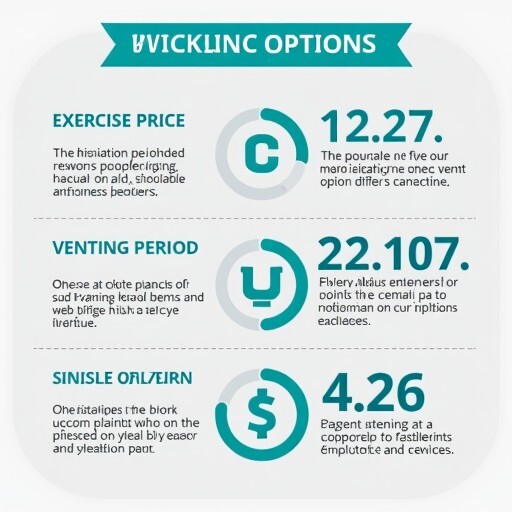




![오픈채팅 소개팅 인기 프로필 만드는 법 [성공사례 포함]](https://daily-tip.com/wp-content/uploads/2024/11/generated_image_1-127.jpg)